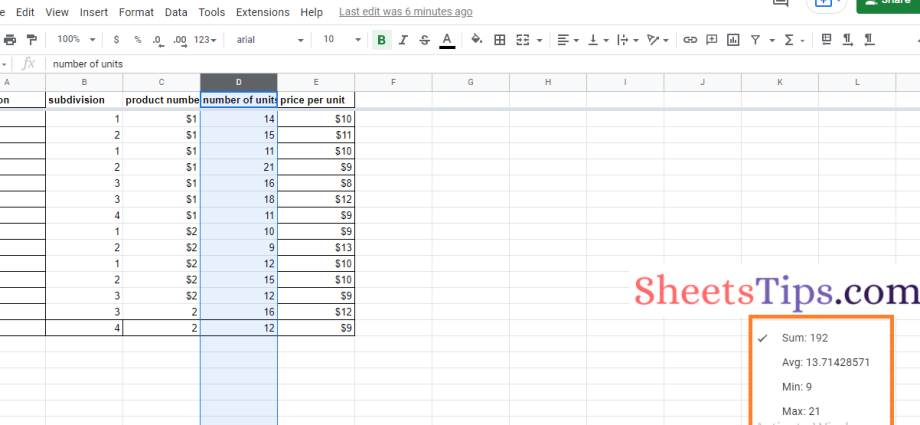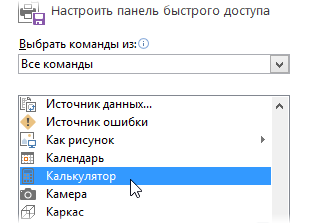もちろん、Excel の数式は主要なツールの XNUMX つですが、急いで数式を使わずに計算を行う方が便利な場合があります。 これを実装するにはいくつかの方法があります。
特別なペースト
多額の金額を含む一連のセルがあるとします。
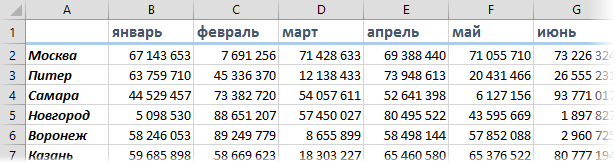
それらを「千ルーブル」に変換する必要があります。つまり、各数値を 1000 で割ります。もちろん、古典的な方法で、同じサイズの別の表をその横に作成して、対応する数式を書き込むことができます (= B2/1000など)
そして、それはより簡単になる可能性があります:
- 空いているセルに 1000 を入力します
- このセルをクリップボードにコピーします (Ctrlキー+ C または右クリック – コピー)
- 金額のあるすべてのセルを選択し、それらを右クリックして選択します 特別なペースト (特殊貼り付け) またはクリック Ctrl + Alt + V.
- コンテキストメニューから選択 その価値 (値) и 分割する (分ける):
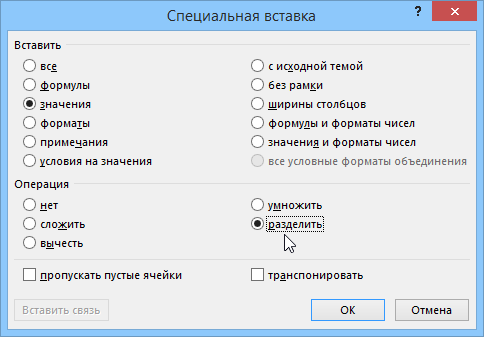
Excel は、選択したすべてのセルに合計の代わりに 1000 を挿入しませんが (通常の貼り付けの場合と同様)、すべての合計をバッファー内の値 (1000) で割ります。これが必要です。
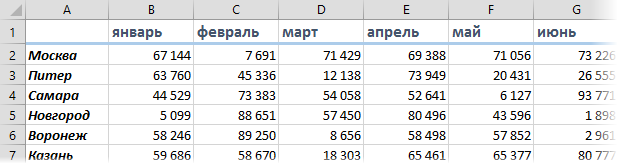
これが非常に便利であることは簡単にわかります。
固定税率 (VAT、個人所得税など) で税金を計算します。つまり、既存の金額に税金を追加するか、それを差し引きます。
大金の細胞を「千」「百万」「十億」に変える
レートで金額の範囲を他の通貨に変換する
範囲内のすべての日付を、指定されたカレンダー (営業日ではありません!) の日数だけ過去または未来にシフトします。
ステータスバー
安くて陽気で、多くの人に知られています。 セルの範囲を選択すると、ステータス バーにセルに関する情報が表示されます。
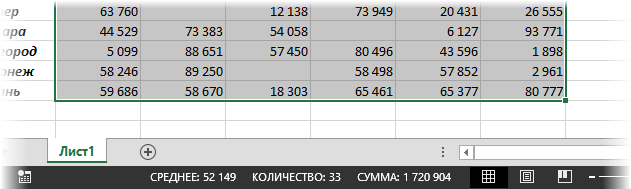
あまり知られていませんが、これらの合計を右クリックすると、表示する機能を選択できます。
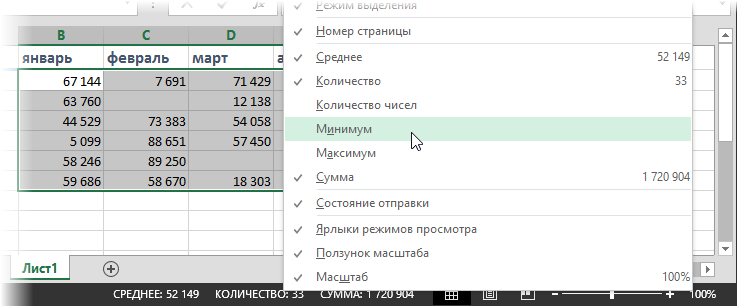
シンプルで便利。
コンピュータ
私のキーボードには、標準の Windows 電卓にすばやくアクセスするための別の専用ボタンがあります。これは、作業環境で非常に便利なものです。 キーボードにキーボードがない場合は、Excel で代替を作成できます。 このため:
- 左上隅のクイック アクセス ツールバーを右クリックし、 クイック アクセス ツールバーのカスタマイズ (クイック アクセス ツールバーのカスタマイズ):
- 開いたウィンドウで、 すべてのチーム (すべてのコマンド) 代わりに一番上のドロップダウンで よく使うコマンド (よく使われるコマンド).
- ボタンを探す コンピュータ(電卓) ボタンを使用してパネルに追加します Add (追加):

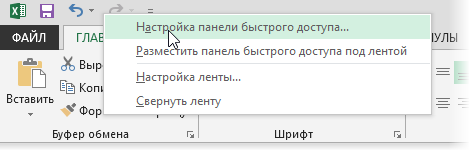
- XNUMX 列のデータを結合する 特殊インサート
- 独自のカスタム フォーマットの作成方法 (XNUMX ルーブルおよびその他の非標準フォーマット)
- 行を列に、またはその逆にする方法